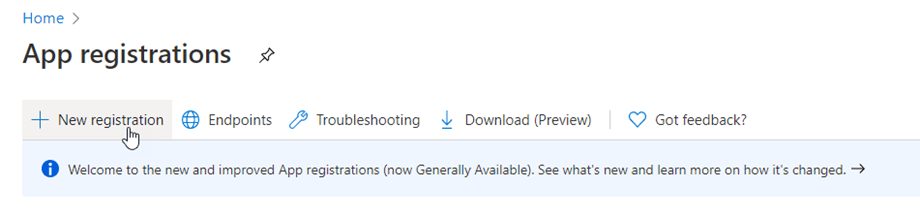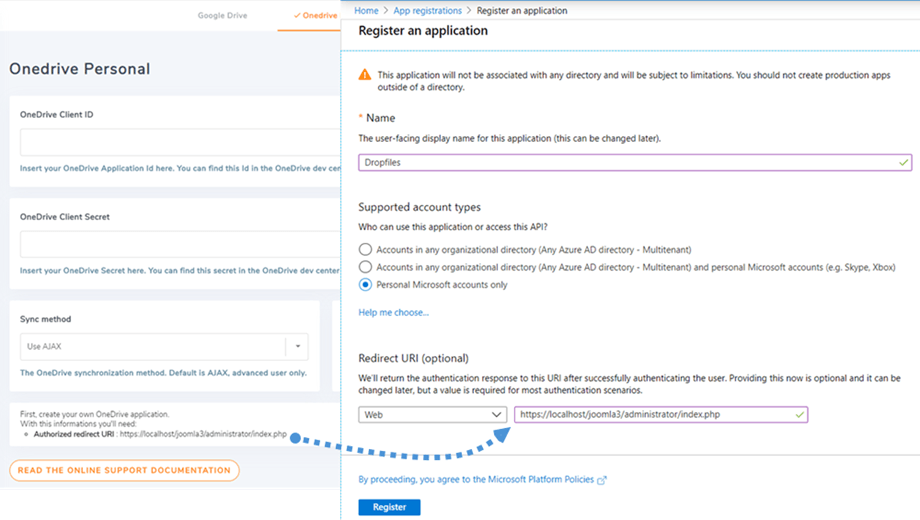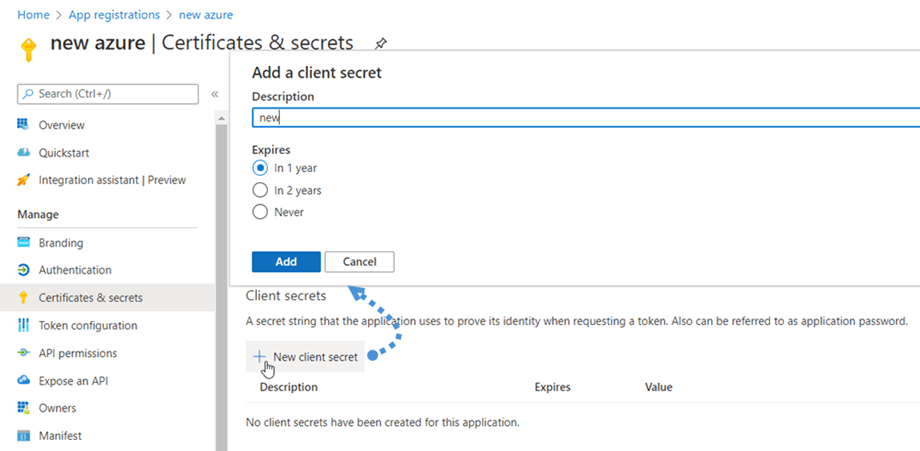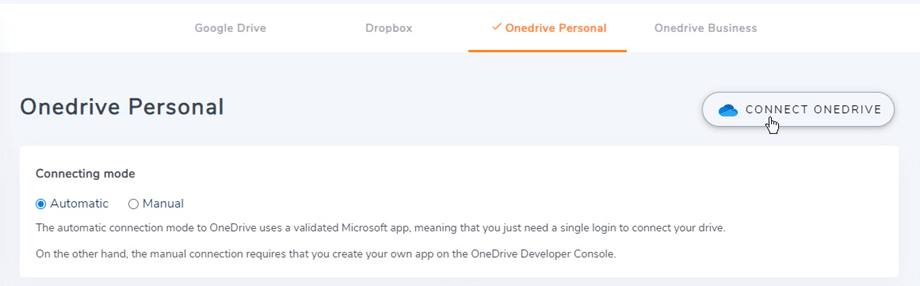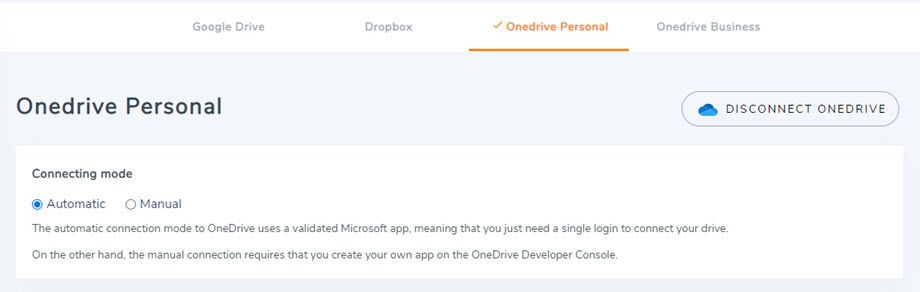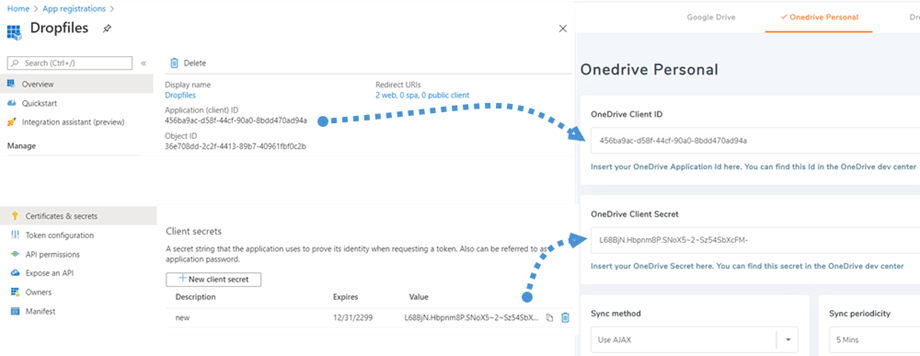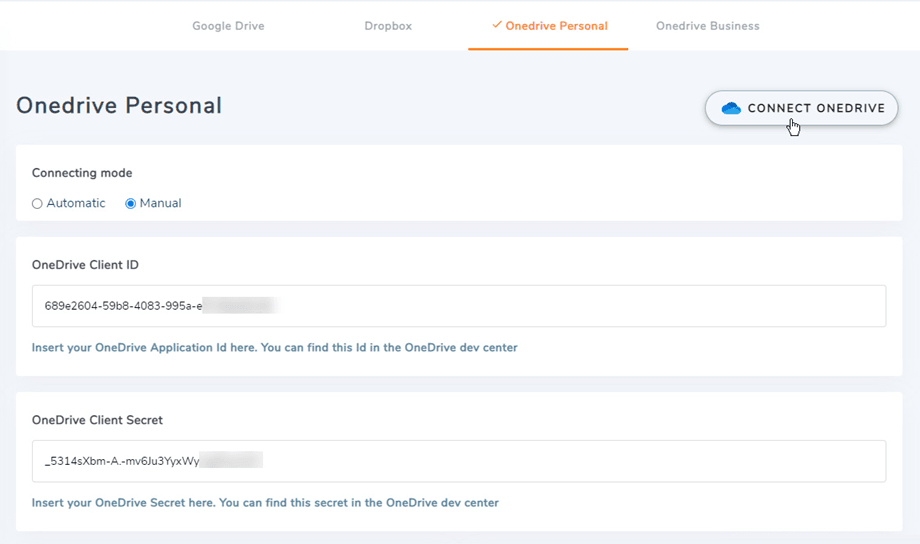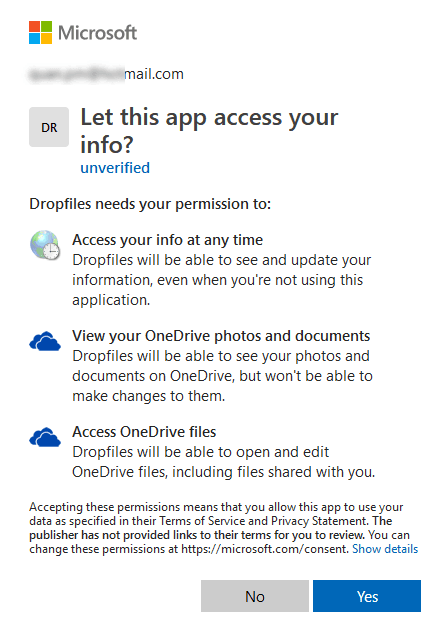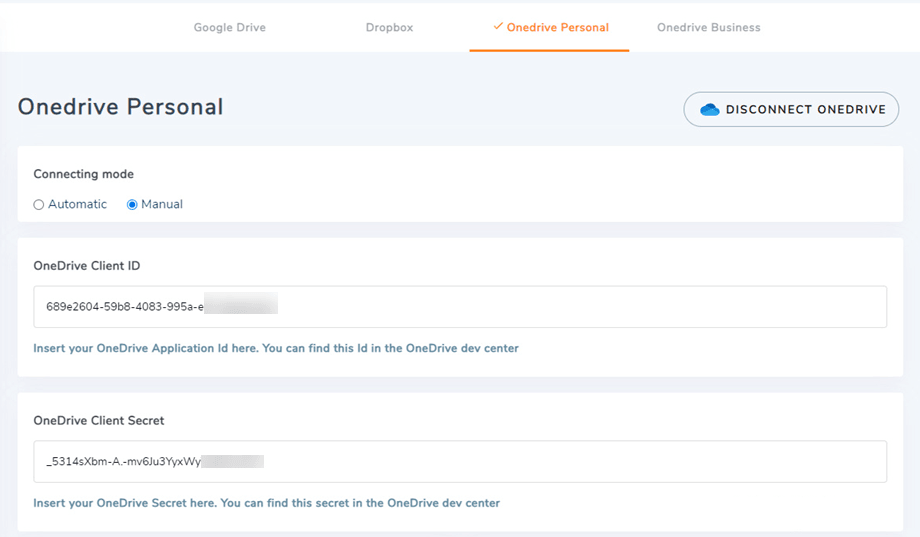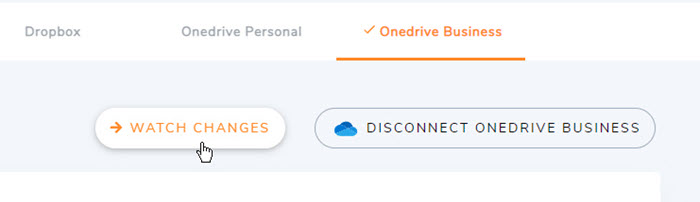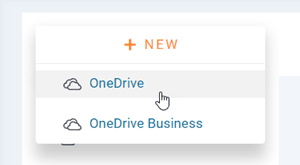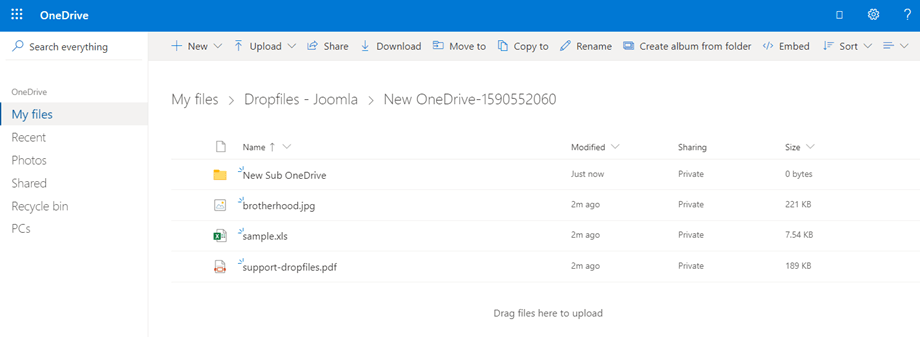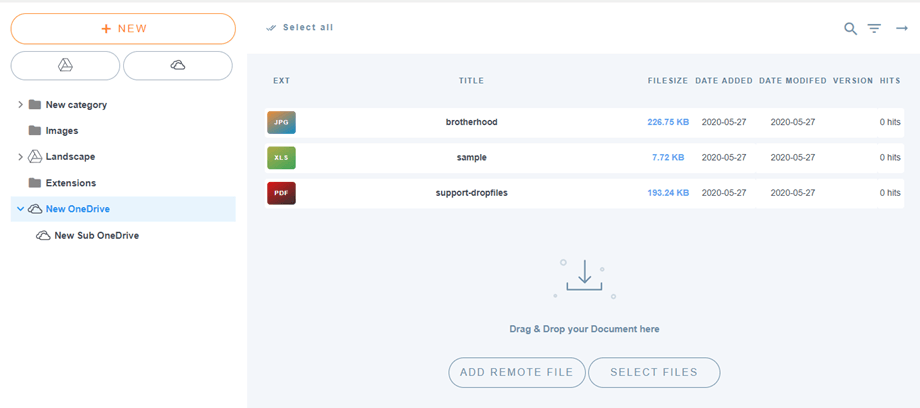Dropfiles: การรวม OneDrive และ OneDrive สำหรับธุรกิจ
1. แอปพลิเคชัน Microsoft OneDrive
OneDrive Personal และ Business ผสานรวมกับ แพ็คเกจ Dropfiles
ขั้นแรก คุณต้องมีแอป Microsoft Azure เพื่อเชื่อมต่อเว็บไซต์ของคุณกับ OneDrive Personal หรือ Business ไปที่: OneDrive เข้า สู่ระบบ และคลิก ปุ่ม ลงทะเบียนใหม่
ในการลงทะเบียนแบบฟอร์มใบสมัคร ให้ตั้งชื่อแอปและคัดลอก URL เว็บไซต์ของคุณลงใน URL เปลี่ยนเส้นทาง และคลิกที่ ปุ่ม ลงทะเบียน
เกือบเสร็จแล้ว จากที่นี่คุณมีรหัสแอปพลิเคชัน (รหัสลูกค้า) มีเพียงรหัสผ่านที่หายไป ที่เมนูด้านซ้าย ไปที่ Certificates & Secrets จากนั้นคลิกที่ New Client Secret เพื่อสร้าง หลังจากนั้นกรอกคำ อธิบาย และตั้ง ค่า หมดอายุ
รหัสผ่าน (รหัสลับไคลเอนต์) จะถูกสร้างขึ้นทันทีหลังจากกด เพิ่ม จากนั้นอย่าลืมทำสำเนา ตรวจสอบให้แน่ใจว่าคุณคัดลอกคีย์จาก คอลัมน์ ค่า
2. เข้าสู่ระบบ OneDrive Personal และ Business
โหมดอัตโนมัติ
ตั้งแต่ตอนนี้ คุณจะประหยัดเวลาได้มากในการเชื่อมต่อกับ OneDrive ขั้นแรก เพื่อใช้งานฟีเจอร์นี้ คุณต้องเชื่อมต่อบัญชี Joomunited ของคุณที่ Dropfiles การตั้งค่า > แท็บอัปเดตสด โปรดคลิกที่ เชื่อมโยงบัญชี Joomunited ของฉัน และเข้าสู่ระบบหากคุณยังไม่ได้เชื่อมต่อ
จากนั้นไปที่ การ คลาวด์ > ส่วนบุคคล/ธุรกิจ OneDrive แล้วคลิก เชื่อมต่อ OneDrive ปุ่มสำหรับ OneDrive Personal หรือ Connect OneDrive Business สำหรับ OneDrive Business ที่มุมขวา
จากนั้นทำตามขั้นตอนถัดไปเพื่อสิ้นสุดการเชื่อมต่อ
โหมดแมนนวล
ด้วยข้อมูลประจำตัวในขั้นตอนก่อนหน้า โปรดกลับไปที่ส่วนผู้ดูแลระบบ Joomla แล้วคลิกที่เมนู Dropfiles > ตัวเลือก > แท็บการเชื่อมต่อคลาวด์ > ส่วน OneDrive Business เนื่องจากการเปลี่ยนแปลงทางเทคนิคจาก OneDrive โหมดแมนนวลจึงไม่ได้รับการสนับสนุนสำหรับบัญชีส่วนบุคคลอีกต่อไป วาง
- รหัสไคลเอ็นต์ของแอป
- ค่าลับ
จากนั้น บันทึก การกำหนดค่าและคลิกที่ เชื่อมต่อ OneDrive Business หากคุณใช้บัญชี Business
คุณจะต้องตรวจสอบการอนุญาตการเข้าถึงสำหรับการเข้าถึงแอป เพียงคลิก ใช่
การเชื่อมต่อควรจะประสบความสำเร็จ!
หลังจากเชื่อมต่อสำเร็จแล้ว คุณจะเห็น "ดูการเปลี่ยนแปลง" ใน OneDrive ควรเปิดใช้งานหากต้องการซิงโครไนซ์ไฟล์และหมวดหมู่จาก OneDrive Business ไปยัง Dropfiles Dropfiles
จากนั้นคุณสามารถเพิ่มไฟล์ หมวดหมู่ และหมวดหมู่ย่อยใน OneDrive Personal หรือ Business ใน Dropfilesทุกอย่างจะถูกซิงโครไนซ์!
3. มันทำงานอย่างไร? ฉันจะทำอะไรกับ OneDrive Personal และ Business ได้บ้าง
มันทำงานอย่างไร?
Dropfiles จะสร้างโฟลเดอร์รูทบน OneDrive Personal หรือ Business ของคุณพร้อมชื่อไซต์ OneDrive Personal หรือ Business สามารถซิงค์โฟลเดอร์/โฟลเดอร์ย่อย และไฟล์บนอินเทอร์เฟซ Dropfiles ของคุณได้ และสามารถทำได้เช่นเดียวกันในอีกทางหนึ่ง (จาก Dropfiles ไปยัง OneDrive)
ทิศทางการซิงค์คืออะไร?
ใช้งานได้ทั้งสองทาง! คุณสามารถเพิ่มไฟล์จาก OneDrive Personal หรือ Business และดูใน Dropfiles หรือเพิ่มไฟล์ใน Dropfiles และดูใน OneDrive Personal หรือ Business ก็ได้ แถมยังจัดการไฟล์ Dropfiles จากเดสก์ท็อปได้ด้วยซอฟต์แวร์ซิงค์ OneDrive เจ๋งมาก! ใช่เลย ☺